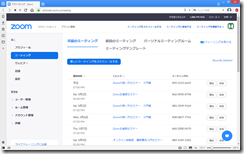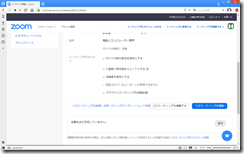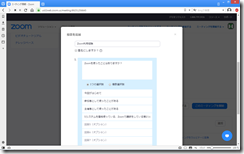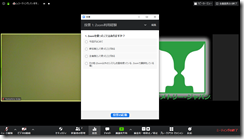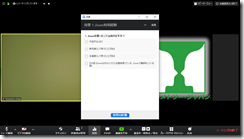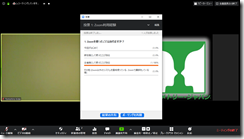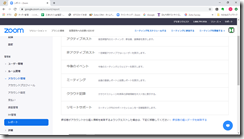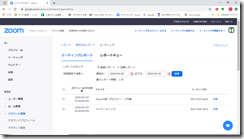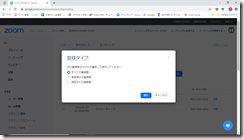»Zoom研修 »Zoom入門セミナー »Zoom主催者セミナー
Zoomで投票を作成する方法を紹介します。なお、Zoomで投票を作成できるのは有料ユーザーだけです。
また、記名式の投票も作成は可能ですが、この結果を正しく表示させるためには、事前のユーザー登録が必要です。したがって、Zoomでセミナーを行うなど一般的な利用には適していません。背景としては、Zoomはもともとは大企業における利用を前提として設計されているということがあります。たとえばひとつの社内であれば、ミーティングや研修に事前にユーザーを登録できるでしょう。
そのような場合はZoomでも記名式の投票が可能なのでしょう。詳しくは本記事後半で紹介しています。
目次
Zoomにログインして投票を作成
すでに作成済みのZoomミーティングを一つ選択
ミーティング作成時には投票は設定できない。一度作成したミーティングに投票を追加する。
画面下までスクロールし「投票をまだ作成していません」の右にある「追加」ボタンをクリック
質問項目や選択肢を設定し「保存」
Zoomの投票機能ではひとつの選択肢を選ばせるものと、複数の選択肢を選ばせる二つのタイプの投票が作成可能です。なお、自由記述欄の作成方法は見当たりません。
zoomミーティングで投票を実施
基本画面下の[投票]アイコンをクリック
この画面は参加者には見えないので、ミーティング開始時にテスト稼働させておく。
ポップアップの[投票を起動]をクリック
[結果の共有]をクリック
Zoom投票で「匿名にしますか」にチェックを入れない場合
Zoomの投票作成時に、「匿名にしますか」のチェックボックスがあります。ここにチェックを入れないと言うことは記名式の投票になります。しかし、実際のところは、ミーティング参加者を事前に登録しておかないと、記名式の投票結果は手に入れることができません。
投票レポートを選択
左メニューから[管理者]→[アカウント管理]→[レポート]→[ミーティング 会議の登録レポートと投票レポートを表示します]を選択
投票を実施したZoomミーティングを選択し[作成]をクリック
登録タイプを選択
エラーメッセージが表示される
「そのミーティングは登録不要のためレポートを作成できません」というエラーメッセージが表示される